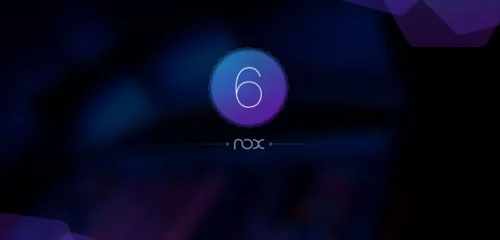ニノクロをPCで快適に遊ぶ方法を紹介するよ!【二ノ国:Cross Worlds】

ニノクロ(二ノ国:Cross Worlds)をPCで快適に遊ぶ方法を紹介していきます。
最近流行りのスマホMMOなので、対戦要素の快適さや映像の綺麗さを追及したいプレイヤーは多いかと思います。
ニノクロをPCで遊びたい方、快適にゲームプレイがしたい方は是非参考にしてください。
- スマートフォンではなく、PCでニノクロを遊びたい
- ニノクロを快適に遊びたい
エミュレーターを利用してニノクロをインストールする
ニノクロはスマートフォン専用のゲームですが、Androidエミュレーターを利用することでPCでもニノクロが遊べるようになります。
エミュレーターについて簡単に解説すると、『PC上でスマホアプリを実行できるようになるツール』という認識でいいと思います。
エミュレーターについて詳しく知りたい方は以下の記事をどうぞ!
おすすめのエミュレーターの紹介
エミュレーターには結構な種類があります。
中でも僕はNoxPlayer(ノックスプレイヤー)というエミュレーターをおすすめしています。
無料で使えて、日本人に親切な設計、技術力も十二分でおすすめなエミュレーターです!

- パソコン初心者でもわかりやすくて使いやすい!
- 日本人にわかりやすいUIを採用している親切設計
- 機能がわかりやすくて便利
- いち早くAndroid9に対応、技術力も〇
VT(Virtualization Technology)を有効化する
BIOSを開いてCPUの設定を変更しましょう。
ニノクロをPCで遊ぶ場合に必須な作業なんですが、一番面倒な作業でもあります。
この作業をしないとそもそもエミュレーターのインストールが上手くいかなかったり、デバイスのエラーでPCが再起動になるトラブルに陥ります。
NoxPlayerだけでなく他のエミュレーターでも必要になってくる作業ですので、少し面倒ですが対処しましょう。
BIOSを開く
BIOSを開くためには、PCの起動中に「Del」「F1」などのキーを押しましょう。
※押す必要のあるキーはマザーボードのメーカーによって異なります。
BIOSでCPU設定を変更する
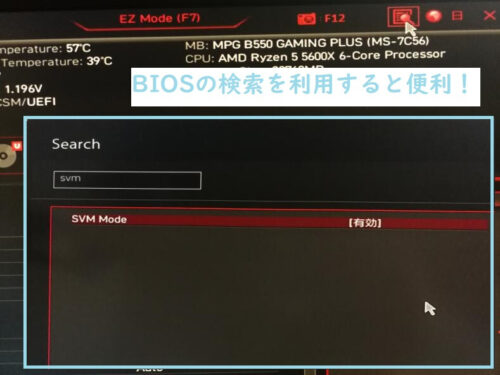
- Intel
- Intel Virtual Technology[有効]
- AMD
- SVM[有効]
BIOSで変更すべきCPU設定は、各CPUメーカーごとに異なるようです。
マザーボードのメーカーによってUIが異なるので、検索機能を利用して更新する箇所を探すのがおすすめです。
Intel製のCPUであれば、Intel Virtual Technologyを[有効]に。
AMD製のCPUであれば、SVMを[有効]にしましょう。
最後にBIOSを閉じて作業は終了です。
NoxPlayerを利用したニノクロインストール手順

最初に、NoxPlayer公式サイトからセットアップファイルをダウンロードしましょう!
※2021/06/09現在、「ニノ国 MV版」というリンクが公式サイトに掲載されています。
ダウンロードするのは、「64ビット版」「ニノ国 MV版」のどちらかです。

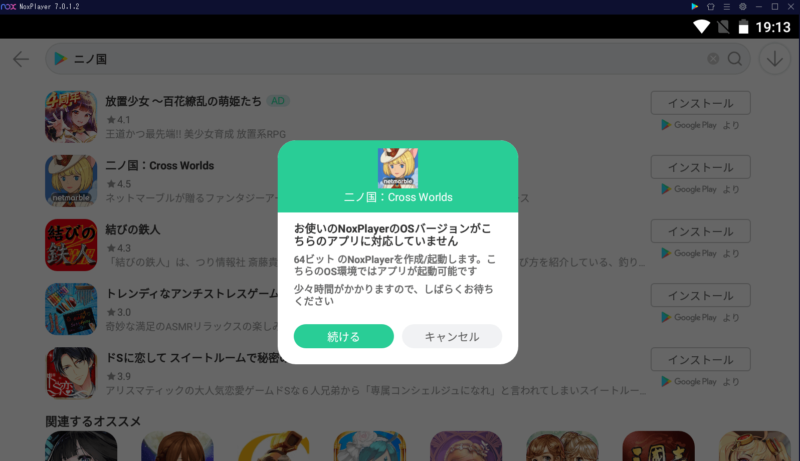
注意点として、通常の「ダウンロード」を選択してしまうと、ニノクロインストール時に追加で64ビット版を追加する必要があります。
NoxPlayerは親切なので「ダウンロード」から32bit版をダウンロードしてしまっても、ポップアップ表示で64bit版を構築しますか?と案内してくれますが、この記事では「64ビット版」のダウンロードをおすすめします。
「ニノ国 MV版」はホーム画面でニノ国のムービーが流れるので、ニノ国ファンの方はこちらにすると良いでしょう。
NoxPlayerのインストール
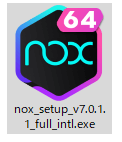
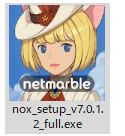
NoxPlayerの64bit版インストーラーには右上に64の数字が表記されています。
アイコンのデザインいいですよね~

「ニノ国 MV版」はインストール中にムービーを再生してくれます。
インストール中からワクワク感を味わえますね!
インストール先などを変更する場合
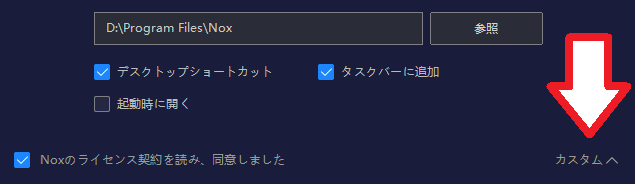
インストール先のフォルダを変更したい場合には、右下の「カスタム」を選択しましょう。
- インストール先の変更。
- デスクトップにショートカットを作成する。
- タスクバーにショートカットを作成する。
- PCの起動時に、NoxPlayerを起動する。
カスタムインストールでは、上記4つの設定が可能です。
おすすめは「インストール先の変更」と、「デスクトップショートカット」ですね。
お好みでチェックを入れましょう。
初回起動時はGoogleへのログインが必須
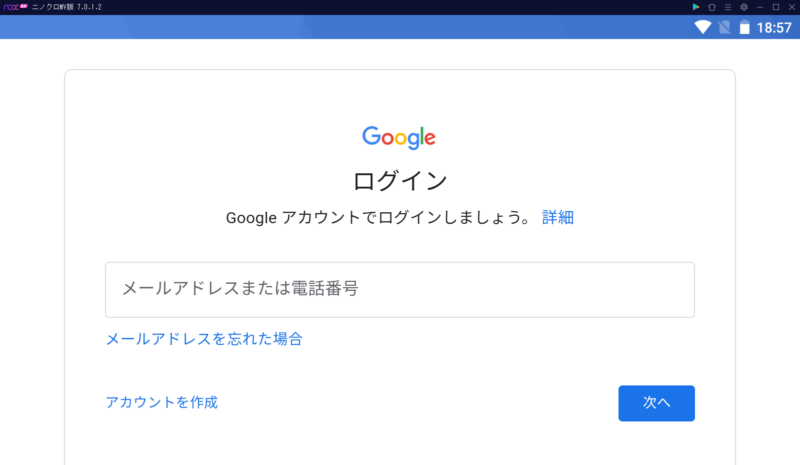
初回起動時に、Googleアカウントへのログインが求められます。
「後でログイン」の項目もありますが、Googleアカウントにログインしないとアプリのインストールができません。
Googleアカウントを作成していない場合には、アカウントを作成しましょう。
iPhoneユーザーの方は戸惑うかもしれません(´・ω・`)
二ノ国:Cross Worldsをインストールしよう
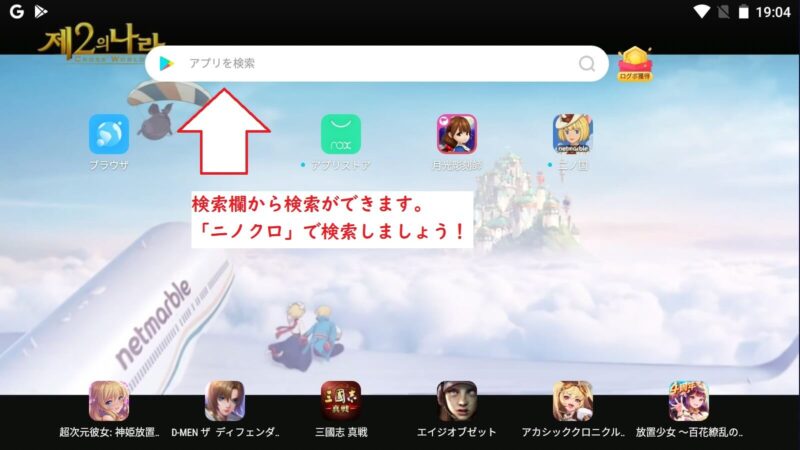
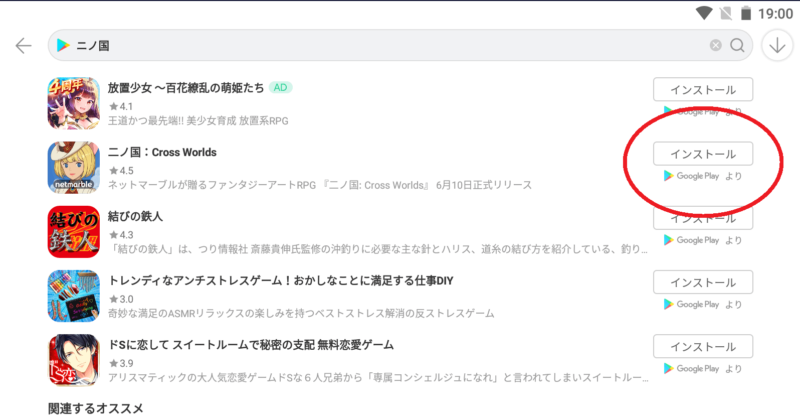
NoxPlayerのホーム画面にある検索欄から、インストールしたいアプリを検索できます。
「ニノクロ」「ニノ国」と検索しましょう。

おつかれさまでした!
これでニノクロがPCで遊べるようになりました!
おすすめのNoxPlayerの設定
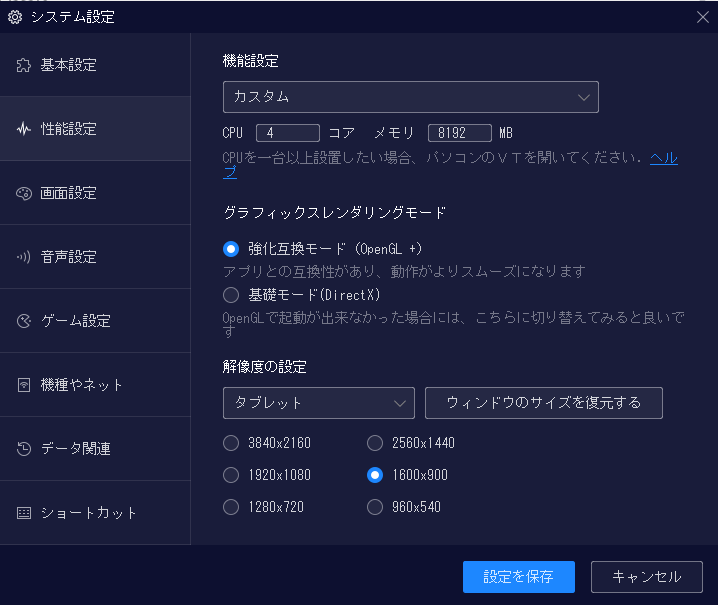
おすすめのNoxPlayerの設定ですが、メモリを増やすと動作が安定します。
お使いのPCのスペックに合わせて設定してみてください。
[amazon asin=”B07ZSX418J” kw=”TEAM DDR4 3200Mhz PC4-25600 8GBx2枚(16GBkit)デスクトップ用メモリ Elite Plus シリーズ 日本国内無期限保証(永久保証)正規品”]

おすすめNoxPlayerのゲームプレイ設定
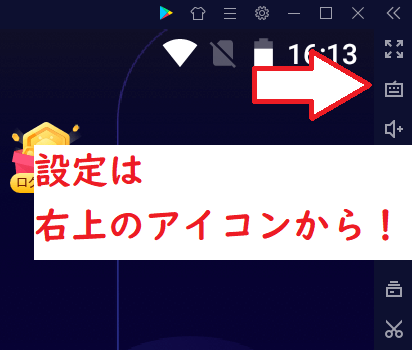
設定は右上のアイコンから行えます!
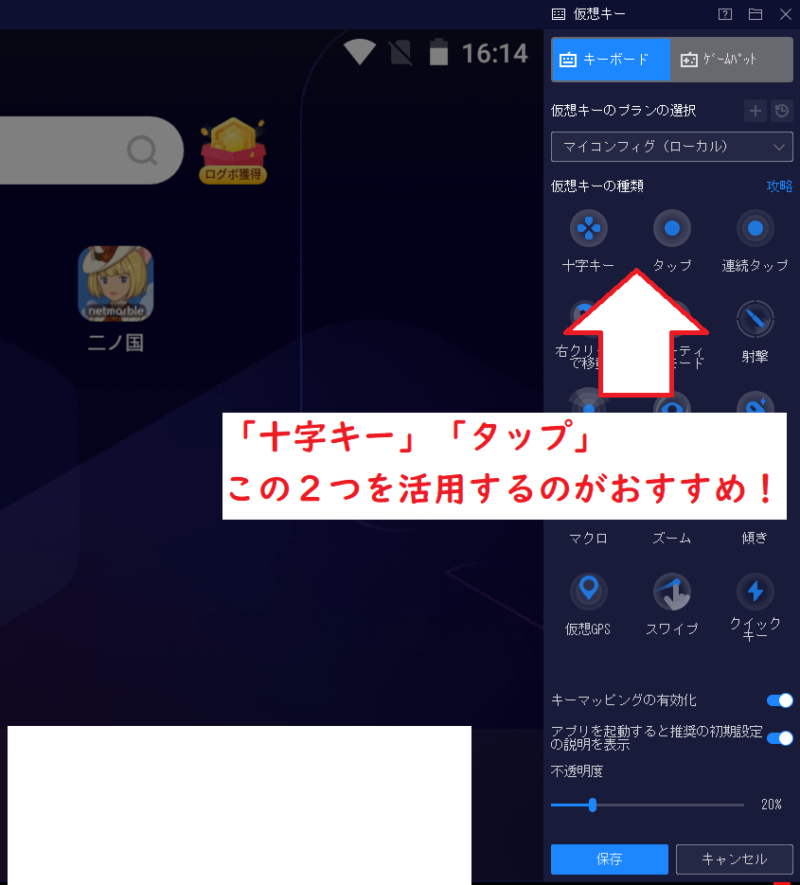
設定には、「十字キー」「タップ」の機能を使うのがおすすめです。
「タップ」には、マウスのサイドボタンも割り当てることができるので便利です!
- 画面のズームアウトは[Ctrl+マウスホイール]
ゲームプレイ設定例

これが僕の設定例になります。
こんなイメージで自分の使いやすいゲームプレイ設定を行いましょう。
あとがき
ニノクロはスマートフォンでしかプレイできませんが、快適なプレイをするとなるとPC環境は必須になると思います。
公式がPCでのゲームプレイにも対応してくれると嬉しいんですけどね…
それでは、ニノクロを楽しみましょう(*’ω’*)ノシ